Como corrigir o alerta Charging On Hold no iPhone
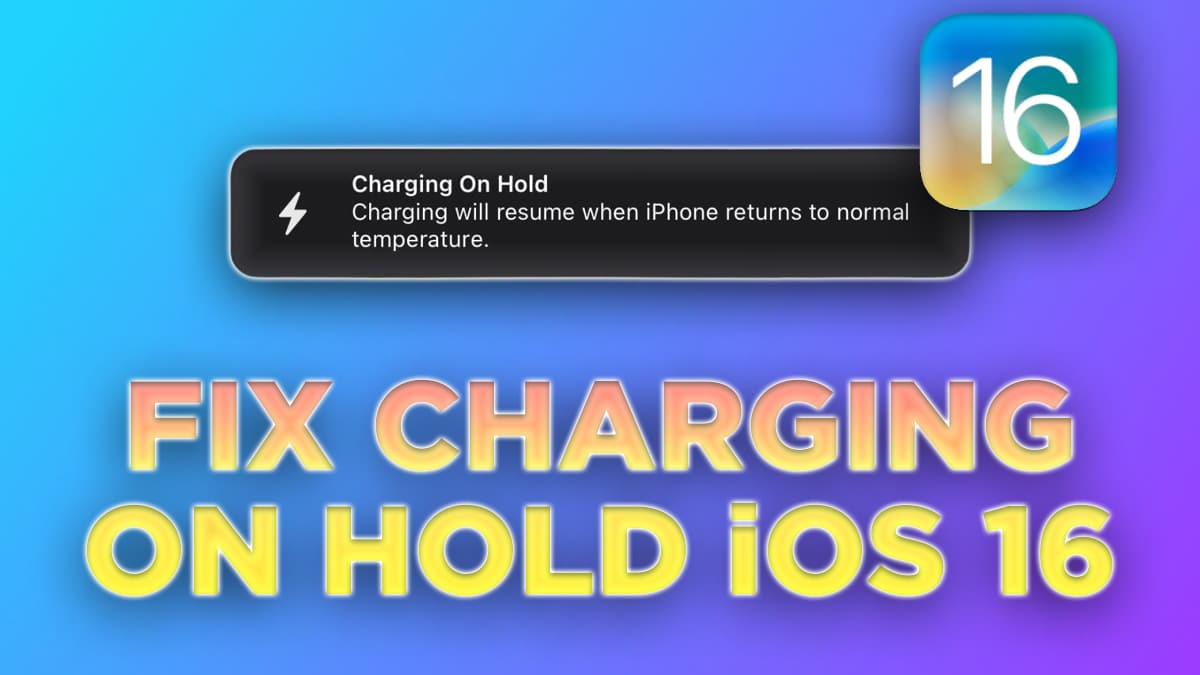
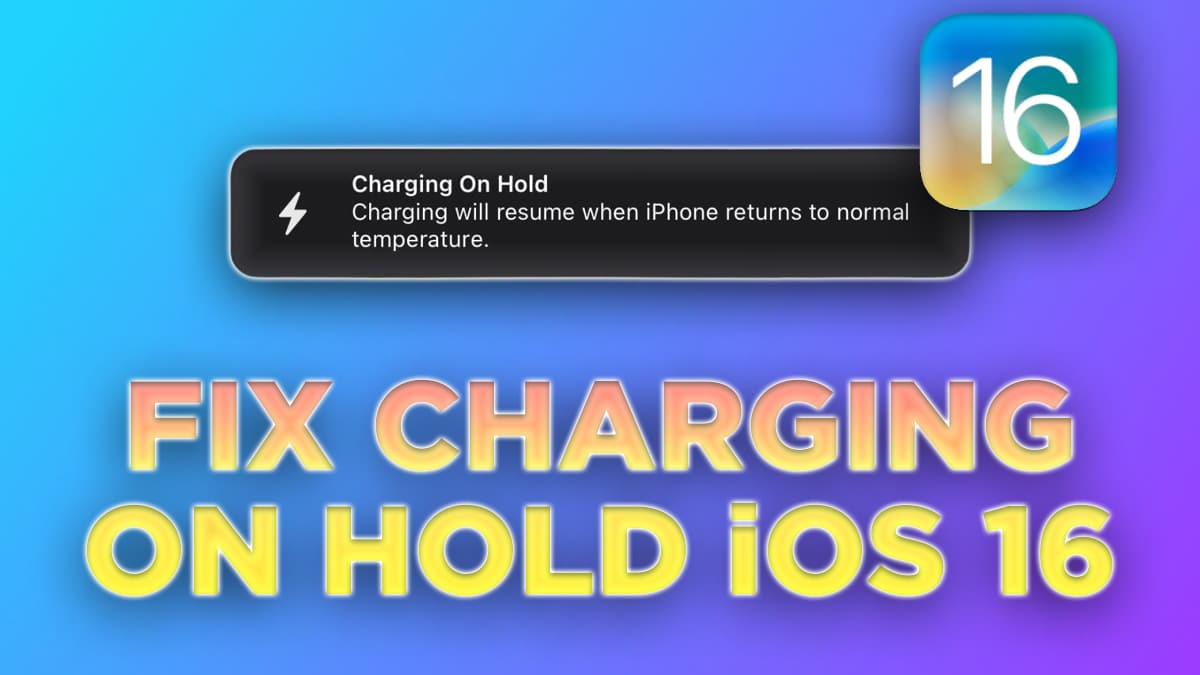
Índice
- Como corrigir o alerta Charging On Hold
- Como evitar que o alerta apareça
- Por que o alerta aparece
- Bateria com “Peça desconhecida”
- Procedimento passo a passo (SOP)
- Checagens por função: usuário, técnico, gestor de frota
- Mini-metodologia para testes e critérios de aceitação
- Caixa rápida: números e limites importantes
- Perguntas frequentes
- Conclusão
Como corrigir o alerta Charging On Hold
Quando o iPhone detecta aumento significativo de temperatura, ele pode pausar o carregamento automaticamente. Isso é parte da funcionalidade de otimização de bateria do iOS.
Recomendações imediatas (ordem sugerida):
- Pare de usar o aparelho para tarefas pesadas (jogos, navegação com vídeo, gravação em 4K).
- Remova a capa se ela atrapalhar a dissipação do calor.
- Leve o iPhone a um ambiente mais fresco — sombra, ar-condicionado ou ventilador.
- Não carregue o aparelho enquanto tenta esfriar; aguarde a temperatura normalizar.
Se precisa retomar o carregamento imediatamente e aceita trade-offs na longevidade da bateria, você pode desativar o recurso “Carregamento Otimizado”:
- Abra Ajustes
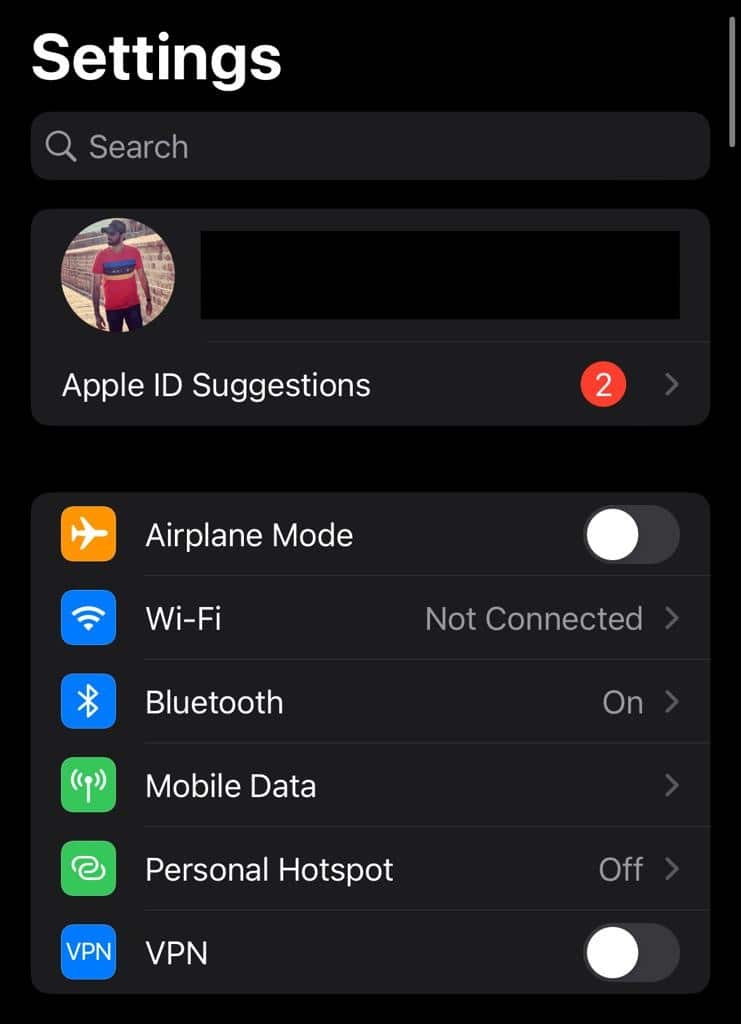
- Toque em Bateria
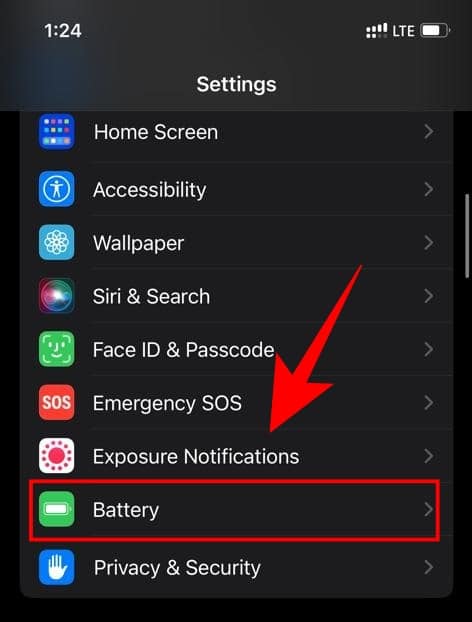
- Selecione Saúde da Bateria
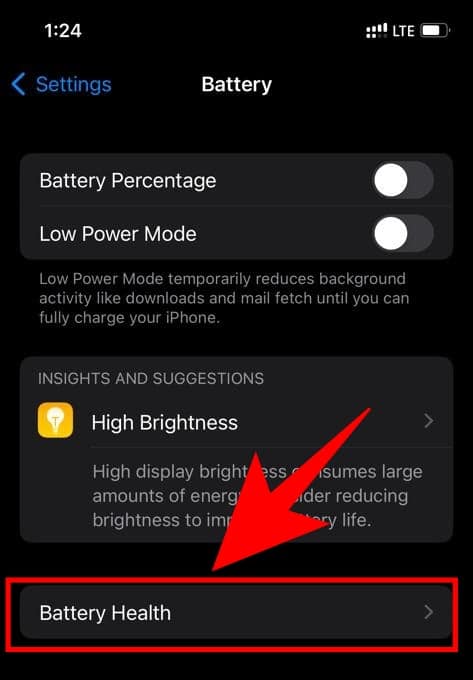
- Desative Carregamento Otimizado
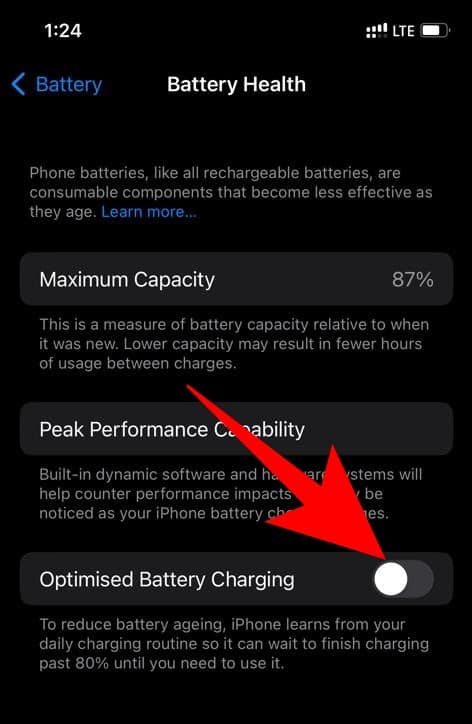
Aviso importante: desativar esse recurso pode acelerar o envelhecimento da bateria ao longo do tempo. Use somente quando for imprescindível.
Alternativas imediatas que não envolvem alterar ajustes
- Pausar sincronização em segundo plano (Ajustes > Geral > Atualização em 2º Plano).
- Abaixar o brilho da tela.
- Ativar o modo Avião por alguns minutos para reduzir atividade de rádio.
- Fechar apps que usam GPS, câmera, ou processador intensivo.
Como evitar que o alerta apareça
Boas práticas para reduzir a frequência do alerta:
- Mantenha brilho baixo em ambientes quentes.
- Evite usar o iPhone enquanto carrega por longos períodos.
- Use carregador e cabo originais ou certificados.
- Não exponha o aparelho ao sol dentro do carro; ligue o ar-condicionado.
- Evite adaptadores de alta potência se não forem recomendados pelo fabricante.
- Troque capinhas espessas por modelos que permitam melhor ventilação quando souber que usará o aparelho intensamente.
Nota: pequenas mudanças no comportamento diário reduzem estresse térmico e prolongam a saúde da bateria.
Por que o alerta aparece
Resumo técnico curto: iPhones usam baterias de íon-lítio, que têm desempenho e envelhecimento altamente sensíveis à temperatura. Temperaturas elevadas aceleram reações químicas internas que degradam a capacidade.
- Intervalo ideal de funcionamento segundo a Apple: 16 a 22 °C (62 a 72 °F).
- Temperaturas acima de ~35 °C (95 °F) podem danificar permanentemente a capacidade da bateria.
O recurso de “Carregamento Otimizado” e as proteções térmicas do iOS reduzem ou pausam o carregamento para evitar sobreaquecimento e preservar a saúde da célula. No iOS 16, a Apple passou a exibir uma notificação clara quando o carregamento é interrompido por temperatura: Charging On Hold.
Bateria mostrando “Peça desconhecida”
Se a tela Saúde da Bateria exibe “Peça desconhecida” (Unknown Part), isso indica que o sistema não reconhece a substituição da bateria. Nesse caso, pode haver limitações para alterar certas opções, incluindo o Carregamento Otimizado.
O que fazer:
- Leve o aparelho a uma assistência autorizada Apple ou Apple Store.
- Evite tentar reparos DIY que envolvam troca de bateria se você não for técnico qualificado.
Importante: baterias não originais podem não ter os sensores/firmware necessários para relatar temperatura corretamente ao iOS.
Procedimento passo a passo (SOP) — quando aparecer “Charging On Hold”
Objetivo: retomar carregamento com segurança e reduzir riscos de dano permanente.
- Pare o carregamento.
- Retire a capa.
- Feche apps pesados e pare streaming/atualizações.
- Mova o iPhone para um local ventilado e mais frio.
- Aguarde 10–30 minutos e verifique se a notificação desapareceu.
- Se o alerta persistir após 30 minutos num ambiente fresco, reinicie o iPhone.
- Se ainda persistir, anote o horário e a sequência de eventos (apps abertos, carregador usado) e leve a assistência.
Critérios de aceitação: carregamento retorna ao normal e mensagem some; temperatura do aparelho cai para níveis confortáveis ao toque; estado de saúde da bateria permanece visível em Ajustes > Bateria > Saúde.
Checagens por função
Usuário final
- Remover capa e ventilar.
- Abaixar brilho e fechar apps.
- Evitar carregar até a temperatura normalizar.
Técnico de suporte
- Verificar histórico de notificações e logs se disponíveis.
- Testar com cabo/transformador original.
- Verificar se há mensagem “Peça desconhecida” e orientar para assistência autorizada.
Gestor de frota / TI
- Definir política de carregamento em veículos (usar suporte ventilado, AC ligado).
- Fornecer cabos/transformadores certificados.
- Monitorar incidentes térmicos e mapear padrões por modelo.
Mini-metodologia para testar e reproduzir o problema
- Em ambiente controlado, aqueça o iPhone com uso intenso (jogo ou gravação) até sentir calor acima do normal.
- Conecte o carregador e observe se aparece a notificação “Charging On Hold”.
- Registre temperatura aproximada do aparelho e condições (capa, ambiente, cabo).
- Aplique ações corretivas (remover capa, ventilar, ar-condicionado) e verifique se o carregamento retorna.
Dados a coletar: modelo do iPhone, versão do iOS, tempo de uso, tipo de carregador, estado da bateria (percentual e Saúde da Bateria).
Caixa rápida: números e limites importantes
- Temperatura ideal: 16–22 °C (62–72 °F).
- Risco de dano permanente: acima de ≈35 °C (95 °F).
- Limitação de carga: iPhone pode desacelerar o carregamento a partir de 80% para reduzir aquecimento.
Esses valores seguem as recomendações públicas da Apple sobre faixas de temperatura operacional e armazenamento.
Fluxo de decisão (ajuda rápida)
flowchart TD
A[Notificação Charging On Hold] --> B{O iPhone está quente ao toque?}
B -- Sim --> C[Remover capa e levar para local fresco]
B -- Não --> D[Verificar Mensagem em Ajustes > Bateria]
C --> E[Aguardar 10-30 minutos]
E --> F{Carregamento retomou?}
F -- Sim --> G[Fim: monitorar por 24h]
F -- Não --> H[Reiniciar aparelho]
H --> I{Ainda persiste?}
I -- Sim --> J[Levar à assistência autorizada]
I -- Não --> G
D --> K[Verificar 'Peça desconhecida' e cabos originais]
K --> L[Se não resolvido, assistência autorizada]Perguntas frequentes
O que significa “Charging On Hold”?
É uma notificação do iOS informando que o carregamento foi pausado por segurança devido à temperatura do dispositivo.
Posso desativar a função de carregamento otimizado sempre que quiser?
Sim, mas desativar permanentemente pode acelerar o desgaste da bateria com o tempo. Use essa opção com parcimônia.
O alerta indica defeito na bateria?
Nem sempre. Na maior parte dos casos é uma proteção térmica normal. Se a Saúde da Bateria mostrar “Peça desconhecida” ou a bateria der sinais de degradação rápida, procure assistência.
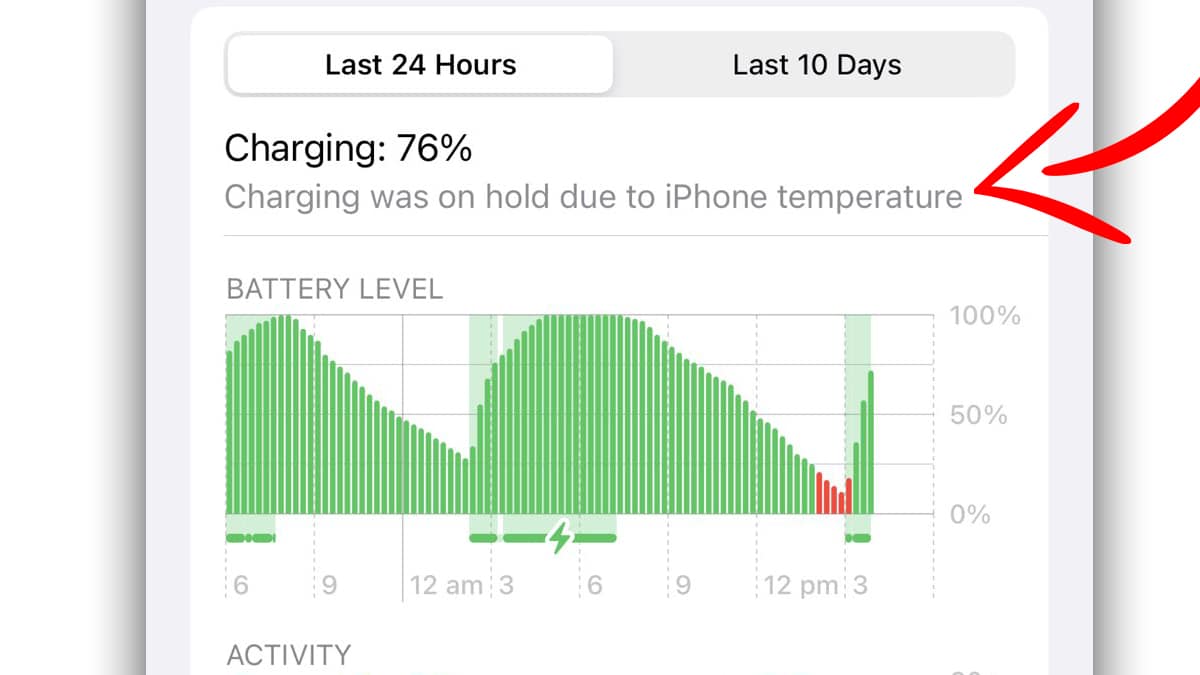
Conclusão
O alerta “Charging On Hold” é, na maioria dos casos, um comportamento intencional do iOS para proteger a bateria do iPhone. Comece por reduzir a temperatura do aparelho e só desative o Carregamento Otimizado se compreender os riscos. Se o problema persistir ou se a tela indicar “Peça desconhecida”, procure uma assistência autorizada.
Glossário rápido (1 linha cada)
- Carregamento Otimizado: recurso do iOS que adia parte do carregamento para reduzir o impacto térmico e químico na bateria.
- Saúde da Bateria: indicador no iOS que mostra capacidade máxima relativa e se o sistema reconhece a peça.
Anexo: Checagem rápida (checklist imprimível)
- Remover capa
- Abaixar brilho
- Fechar apps pesados
- Levar a local fresco
- Aguardar 10–30 minutos
- Reiniciar se persistir
- Verificar Saúde da Bateria
- Procurar assistência se necessário
Vídeo tutorial
Se preferir instruções em vídeo, procure por “Charging On Hold iPhone iOS 16” em canais oficiais ou de suporte técnico confiável.
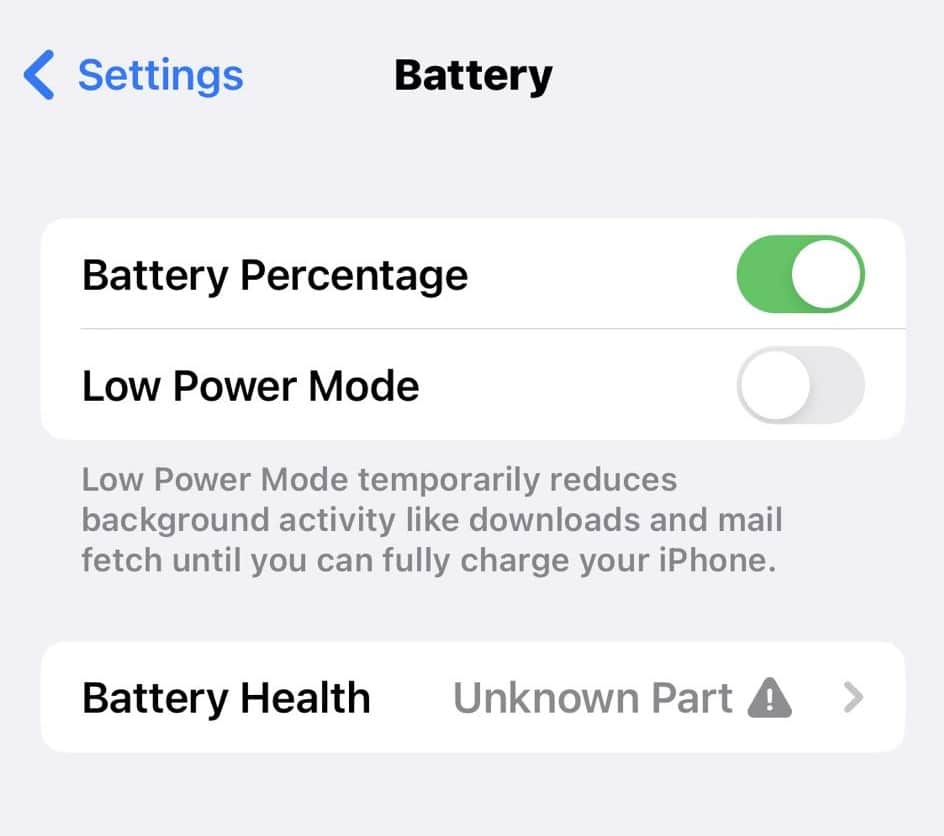
Materiais semelhantes

Instalar e usar Podman no Debian 11
Apt‑pinning no Debian: guia prático

Injete FSR 4 com OptiScaler em qualquer jogo
DansGuardian e Squid com NTLM no Debian Etch

Corrigir erro de instalação no Android
